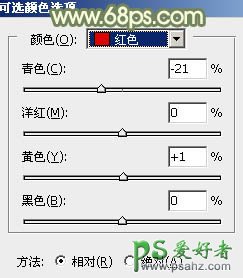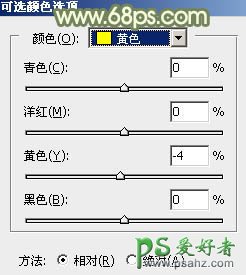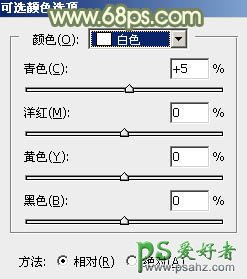当前位置:PS爱好者教程网主页 > PS调色教程 > 教程
Photoshop给竹林中小女孩的性感艺术照调出淡调黄绿色(7)
时间:2014-01-20 08:51 来源:PS调色教程实例 作者:小女孩的性感艺术照 阅读:次
9、新建一个图层,按Ctrl + Alt + Shift + E 盖印图层。选择菜单:滤镜 > 模糊 > 动感模糊,角度设置为-45度,距离设置为160,确定后把混合模式改为“柔光”,不透明度改为:50%,效果如下图。
<图22>
10、创建可选颜色调整图层,对红、黄、白进行调整,参数设置如图23 - 25,效果如图26。这一步把人物肤色调红润一点。
<图23>
<图24>
<图25>
<图26>
最后给人物磨一下皮,微调一下局部颜色,完成最终效果。
最新教程
推荐教程